هل يمكن استخدام الكمبيوتر المحمول كشاشة؟
 هناك حالتان رئيسيتان عندما تكون هناك حاجة لاستخدام شاشة الكمبيوتر المحمول بدلاً من شاشة الكمبيوتر المكتبي (الكمبيوتر الشخصي). هذا إما انهيار شاشة الكمبيوتر الرئيسية، أو الحاجة إلى توسيع منطقة العمل على الشاشة. في الحالة الأولى، سيكون الكمبيوتر المحمول مجرد بديل مؤقت. ولكنه سيسمح لك بمواصلة العمل مع الكمبيوتر حتى يتم استبدال الشاشة الرئيسية. وفي الحالة الثانية، يمكن لمصفوفة الكمبيوتر المحمول التنافس بشكل كامل مع شراء شاشة إضافية.
هناك حالتان رئيسيتان عندما تكون هناك حاجة لاستخدام شاشة الكمبيوتر المحمول بدلاً من شاشة الكمبيوتر المكتبي (الكمبيوتر الشخصي). هذا إما انهيار شاشة الكمبيوتر الرئيسية، أو الحاجة إلى توسيع منطقة العمل على الشاشة. في الحالة الأولى، سيكون الكمبيوتر المحمول مجرد بديل مؤقت. ولكنه سيسمح لك بمواصلة العمل مع الكمبيوتر حتى يتم استبدال الشاشة الرئيسية. وفي الحالة الثانية، يمكن لمصفوفة الكمبيوتر المحمول التنافس بشكل كامل مع شراء شاشة إضافية.
سنوضح لك كيفية توصيل الأجهزة لاستخدام الكمبيوتر المحمول كشاشة.
اتصال سلكي
 أبسط شيء هو قم بتوصيل موصل الفيديو بالكمبيوتر المحمول وبطاقة الفيديو الخاصة بالجهاز الرئيسي باستخدام كابل. لكن هذه الطريقة لن تنجح في جميع الحالات. حتى لو كان الكمبيوتر المحمول يحتوي على موصل "لإخراج" إشارة الفيديو، فقد لا يعمل "كمدخل". وعند الاتصال لن تحصل على أي نتيجة. من الممكن أيضًا ألا تتطابق منافذ الفيديو مع بعضها البعض، على سبيل المثال، VGA وHDMI.
أبسط شيء هو قم بتوصيل موصل الفيديو بالكمبيوتر المحمول وبطاقة الفيديو الخاصة بالجهاز الرئيسي باستخدام كابل. لكن هذه الطريقة لن تنجح في جميع الحالات. حتى لو كان الكمبيوتر المحمول يحتوي على موصل "لإخراج" إشارة الفيديو، فقد لا يعمل "كمدخل". وعند الاتصال لن تحصل على أي نتيجة. من الممكن أيضًا ألا تتطابق منافذ الفيديو مع بعضها البعض، على سبيل المثال، VGA وHDMI.
مرجع! سيسمح لك الاتصال السلكي عبر منافذ الفيديو فقط باستخدام الكمبيوتر المحمول كشاشة كاملة.الطرق الأخرى سيكون لها حدودها وعيوبها.
لا يزال هناك اتصال عبر يو اس بي. ولكن عند استخدام طريقة الاتصال هذه، ستتجمد الصورة بشكل دوري. وسيتم تخفيض جودة الصورة قليلاً. ومن الأفضل في هذه الحالة استخدام اتصال لاسلكي. ستبقى جودة الصورة كما هي، لكن قابلية الحركة ستزداد بشكل ملحوظ.
ما تحتاجه للاتصال
- للاتصال السلكي، تحتاج أولاً إلى ذلك كابل.
- يجب أن يكون هناك جهاز كمبيوتر محمول نفسه وعلى البطاقة منافذ اتصال فيديو متطابقة.
- يجب أن يكون الكمبيوتر المحمول منفذ إدخال الفيديو، والتي يتم تثبيتها على الشاشات التقليدية. لكنه غير موجود في كل طراز من أجهزة الكمبيوتر المحمول. على سبيل المثال، لا تحتوي أجهزة الكمبيوتر المحمولة MacBook من Apple على مثل هذا المنفذ.
كيفية توصيل جهاز كمبيوتر بجهاز كمبيوتر محمول
 لذلك، يحتوي جهازك على المنفذ المطلوب، ونوعه يطابق الموصل الموجود على بطاقة الفيديو، وقد عثرت على الكابل اللازم. إن ظروف الاتصال الصعبة هذه تؤتي ثمارها بجودة الصورة وسهولة الاتصال. لاستخدام وحدة النظام والكمبيوتر المحمول، عليك تنفيذ عدة خطوات.
لذلك، يحتوي جهازك على المنفذ المطلوب، ونوعه يطابق الموصل الموجود على بطاقة الفيديو، وقد عثرت على الكابل اللازم. إن ظروف الاتصال الصعبة هذه تؤتي ثمارها بجودة الصورة وسهولة الاتصال. لاستخدام وحدة النظام والكمبيوتر المحمول، عليك تنفيذ عدة خطوات.
- نقوم بتوصيل الكابل بالموصلات الموجودة على الكمبيوتر المحمول ووحدة نظام الكمبيوتر.
- ثم نبدأ كلا الجهازين.
- بعد التشغيل، انقر بزر الماوس الأيمن على مساحة فارغة على سطح مكتب الكمبيوتر.
- حدد، وفقًا لنظام التشغيل، عنصر "الخصائص" أو "دقة الشاشة".
- في عنصر "الشاشات المتعددة"، اضبط القيمة على "توسيع هذه الشاشات".
- تطبيق وحفظ الإعدادات. ونحن نستخدم مساحة العمل الإضافية بحرية.
اتصال لاسلكي
الميزة الرئيسية للاتصال عبر Wi-Fi هي تعدد الاستخدامات. وتشمل العيوب فقدان الجودة والتأخير المحتمل للصورة.ولكن في معظم الحالات، هذه هي الطريقة الأكثر عقلانية للاتصال دون تكاليف إضافية.
الاتصال اللاسلكي
كل ما تحتاجه للاتصال لاسلكيًا هو برنامج إضافي.
مهم! للاتصال عبر Wi-Fi، يجب أن يكون الكمبيوتر المحمول في حالة صالحة للعمل. وإلا، سيكون من المستحيل تكوين البرنامج.
قد يواجه المستخدم حالتين.
- لنفس أنظمة التشغيل. عند الاتصال، على سبيل المثال، Windows - Windows أو IOS - IOS، لن تسبب العملية أي صعوبات معينة.
- لأنظمة تشغيل مختلفة. عند توصيل Windows - IOS، قد تنشأ صعوبات. ولكن حتى في هذه الحالة، من الممكن تماما استخدام جهاز كمبيوتر محمول كشاشة كمبيوتر.

كيفية توصيل جهاز كمبيوتر بجهاز كمبيوتر محمول عبر شبكة Wi-Fi
خيار IOS - IOS
لقد اهتم مطورو Apple بمستخدميهم منذ فترة طويلة وقاموا بتطوير برنامج Air Display خاص. كل ما عليك فعله هو تثبيت هذا البرنامج على كلا الجهازين. وبعد ذلك، باتباع التعليمات البسيطة، قم بإنشاء اتصال.
بعد ذلك، في إعدادات الصورة، سيكون من الممكن استخدام الكمبيوتر المحمول كشاشة ثانية.
مهم! للعمل عبر شبكة Wi-Fi، يجب أن يكون كلا الجهازين متصلين بنفس الشبكة. إما عبر الكابل أو الاتصال اللاسلكي.
نوافذ الخيار - نوافذ أو نوافذ - IOS
لهذا الاتصال ستحتاج إلى برنامج SpaceDesk X10. لديها العديد من المزايا الهامة. الشيء الرئيسي هو أنه على جهاز الكمبيوتر الرئيسي يتم تعريف الكمبيوتر المحمول على أنه شاشة إضافية. يمكنك العمل معها بالطرق القياسية. لا يوجد اتصال بنظام التشغيل، وليس من الضروري حتى تثبيت برامج إضافية على الكمبيوتر المحمول. يمكن استخدام هذا البرنامج عبر المتصفح.
كيفية عرض صورة من جهاز كمبيوتر إلى جهاز كمبيوتر محمول
الآن دعونا نتعرف على كيفية عرض الصورة.
للعمل مع برنامج SpaceDask
أولا، دعونا نجهز الكمبيوتر الرئيسي الذي سيتم عرض الصورة منه.
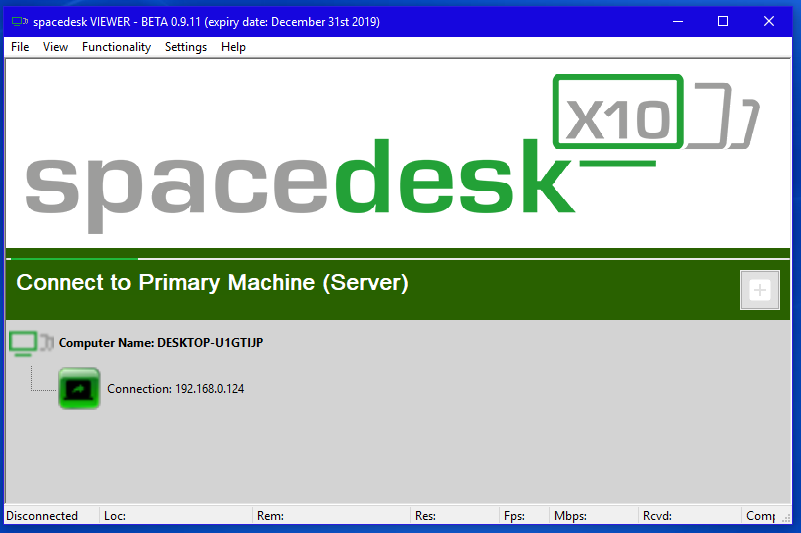
- قم بتنزيل برامج التشغيل على جهاز الكمبيوتر الرئيسي من موقع SpaceDesk الرسمي. تحتاج إلى تنزيل برامج التشغيل خصيصًا لجهاز الكمبيوتر الرئيسي، ويتم تمييزها على موقع الويب بسطر PRIMARY PC (الخادم).
- بعد الانتهاء من التثبيت، تحتاج إلى إعادة تشغيل جهاز الكمبيوتر الخاص بك.
- بعد إعادة التشغيل، قم بتشغيل SpaceDesk. وبعد ذلك سوف تظهر أيقونة في الزاوية اليمنى السفلى.
انقر عليها بزر الفأرة الأيمن. حدد "Advansed"، ثم "SpaceDesk Display driver ON". - ثم نقوم بإعادة تشغيل جهاز الكمبيوتر مرة أخرى.
تحضير اللاب توب
- نقوم أيضًا بتنزيل البرنامج من الموقع الرسمي ولكن لجهاز كمبيوتر محمول. تم تمييزهم على موقع الويب بخط الآلة الثانوية (العميل). أو يمكنك تشغيل تطبيق يتم تشغيله من خلال المتصفح.
- بعد تثبيت التطبيق وتشغيله، ستظهر نافذة ستحتاج فيها إلى إدخال IP الخاص بجهاز الكمبيوتر الرئيسي الخاص بك. يمكنك معرفة ذلك عن طريق إدخال أمر ip config في سطر الأوامر.
- وبعد ذلك، على جهاز الكمبيوتر الرئيسي، سيتم تحديد الكمبيوتر المحمول كشاشة إضافية. يمكنك استخدامه بأمان.
هناك برامج أخرى، ولكن في معظم الحالات تعمل من خلال خادم بعيد. وهذا يستلزم تأخيرات كبيرة في نقل الصور.





